Integration – Facebook Messenger
Facebook ist heutzutage ein beliebtes soziales Netzwerk, das es ermöglicht, mit anderen Nutzern über Chat zu kommunizieren. Heutzutage betreiben immer mehr Unternehmen, die den Kunden entgegenkommen und sich den aktuellen Trends anpassen, ihre Facebook-Seite, indem sie z.B. Marketingmaterialien platzieren, die zur Inanspruchnahme ausgewählter Dienstleistungen anregen. Der Kunde hat auch die Möglichkeit, an das Unternehmen zu schreiben, um die Angelegenheit zu klären oder um Details des Angebots zu erfragen.
Durch die Integration von Facebook Messenger mit dem Thulium-System haben Sie die Möglichkeit, direkt im System mit dem Kunden zu chatten, ohne auf Facebook gehen und die Nachrichten überprüfen zu müssen.
Wir zeigen Ihnen, wie Sie Thulium mit Facebook integrieren können.
Wählen Sie in der Registerkarte Verwaltung Erweitert → Integrationen aus.
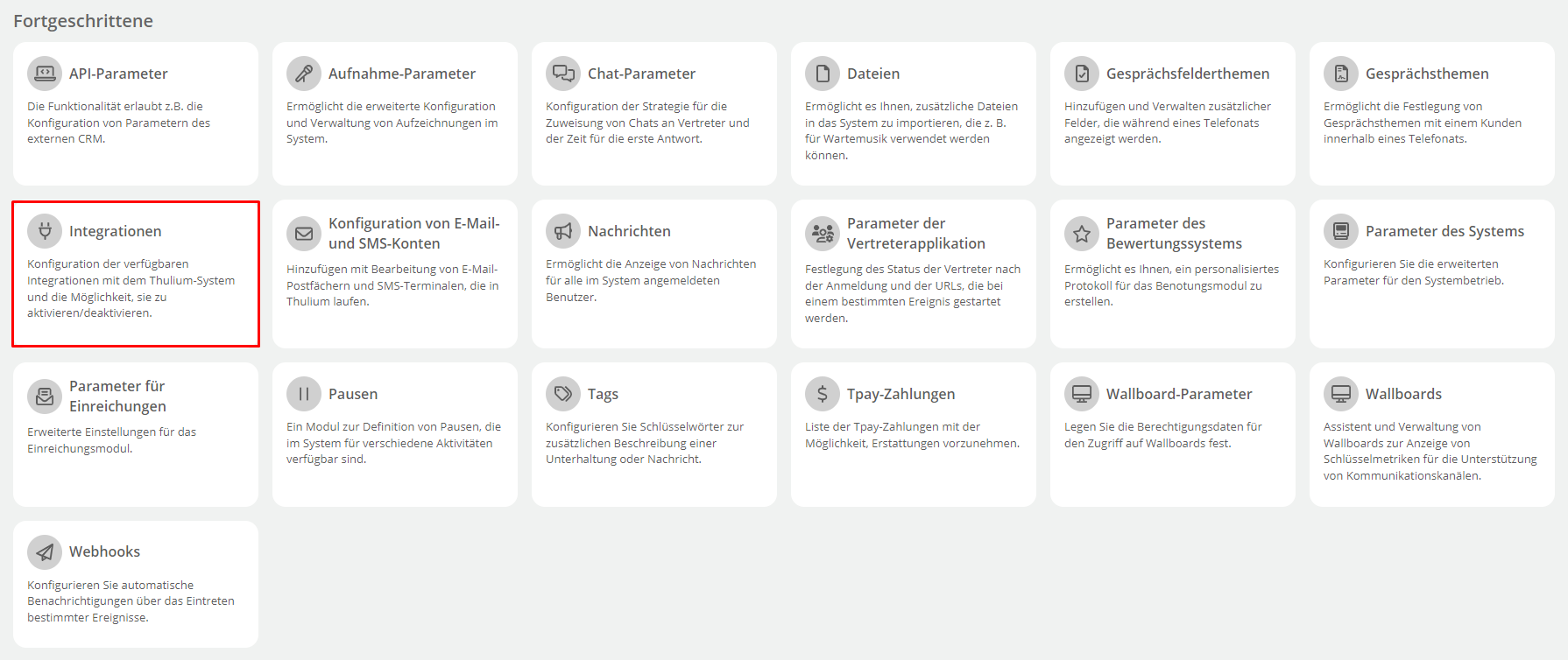
Auf dem Bildschirm erscheint ein Fenster mit den verfügbaren Integrationen – klicken Sie auf Facebook Messenger im Bereich Soziale Medien.

Es öffnet sich ein Fenster, in dem Sie die Integration konfigurieren können.
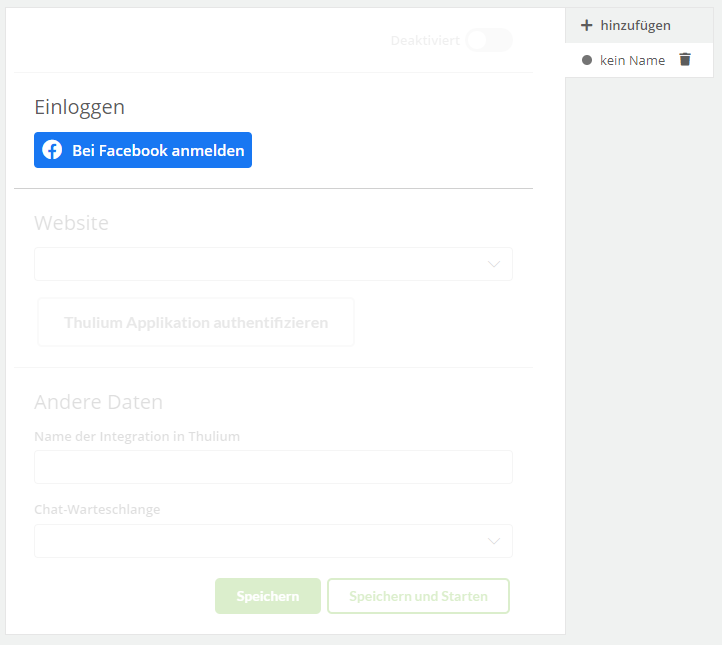
Loggen Sie sich bei Facebook ein – klicken Sie auf die Schaltfläche 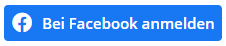 und geben Sie Ihre Daten ein.
und geben Sie Ihre Daten ein.
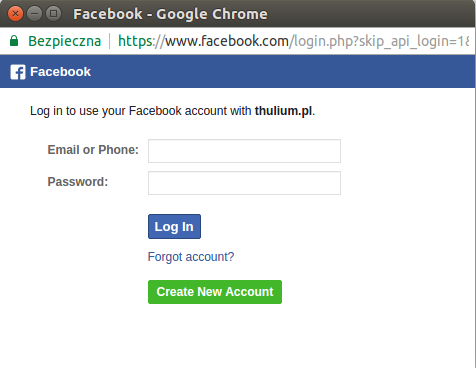
Wenn Sie eine Facebook-Seite Ihres Unternehmens haben, die mit dem Konto verbunden ist, bei dem Sie sich angemeldet haben, können Sie diese aus der Liste auswählen.
Klicken Sie nach dem Autorisierungsvorgang und der Auswahl einer Seite im Thulium-Panel auf  zur Authentifizierung der Integration. Wenn die Authentifizierung erfolgreich war, werden folgende Informationen auf dem Bildschirm angezeigt:
zur Authentifizierung der Integration. Wenn die Authentifizierung erfolgreich war, werden folgende Informationen auf dem Bildschirm angezeigt:

Durch Klicken auf die Schaltfläche  können wir eine erneute Authentifizierung durchführen.
können wir eine erneute Authentifizierung durchführen.
Nach der Authentifizierung der Anwendung müssen Sie die Sonstigen Daten ausfüllen.
Wählen Sie aus, an welche Chat-Warteschlange die Nachrichten von Kunden weitergeleitet werden sollen, die über den Messenger schreiben – Sie können eine neue Warteschlange erstellen (z.B. “Facebook”) oder eine bereits erstellte Warteschlange auswählen.
Wichtig...⚠️
Falls das Thulium-System die Meldung "Das Konto, bei dem Sie auf Facebook angemeldet sind, hat keine verknüpften Seiten..." zurückgibt, gehen Sie auf FB auf "Einstellungen", klicken Sie auf "Geschäftsintegrationen" und entfernen Sie die Thulium-Integration. Führen Sie anschließend die Schritte zum Hinzufügen der Integration erneut aus.
Anschließend klicken Sie auf 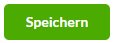 oder auf
oder auf 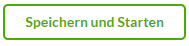 um sie sofort zu starten:
um sie sofort zu starten:

Durch die Integration unseres Systems mit Facebook haben Sie die Möglichkeit, mehrere Seiten hinzuzufügen. Klicken Sie einfach auf 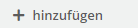 , wählen Sie eine Seite aus der Liste aus und weisen Sie diese der Chat-Warteschlange zu.
, wählen Sie eine Seite aus der Liste aus und weisen Sie diese der Chat-Warteschlange zu.
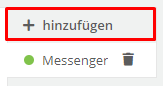
Wissen Sie, dass...💡
Falls Sie noch keine Seite für Ihr Unternehmen haben, können Sie diese ganz einfach bei Facebook einrichten.
Wenn ein Kunde eine Nachricht an Ihr Unternehmen übers Facebook schreibt, wird diese im Thulium-System als neuer Chat angezeigt.

Wissen Sie, dass...💡
Wenn der Kunde außerhalb der Geschäftszeiten schreibt, erhält der Agent das Gespräch, nachdem er sich ins System eingeloggt hat. Wenn jedoch mehr als 7 Tage vergehen, kann der Agent nur eine Nachricht schreiben.

Teilen Sie Ihre Meinung mit